萬盛學電腦網 >> 圖文處理 >> Photoshop教程 >> ps圖片處理 >> 簡單易學的PS中性灰磨皮修圖技法大揭秘
簡單易學的PS中性灰磨皮修圖技法大揭秘
本文件介紹PhotoShop專業後期商業修圖中性灰磨皮修圖的方法,中性灰現在是一種比較常見且專業的修圖方法,不光用來磨皮,後期還常常用來塑造光影等。大家可以學習一下!

教程
1.打開原圖

 3.創建新圖層
3.創建新圖層
 4.新圖層填充50%灰(即中性灰)
4.新圖層填充50%灰(即中性灰)

5.圖層模式為柔光
 6.新建純色調整圖層,顏色為黑色
6.新建純色調整圖層,顏色為黑色

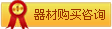

圖層模式為顏色
7.圖層模式為顏色

8.復制黑色調整圖層

9.圖層模式為柔光,一般是用的疊加,我這個圖用疊加太黑了,所以用柔光。

10.新建組,命名為觀察組

11.把顏色填充1和副本調整層放進觀察組

12.點擊顏色填充1副本的眼睛,把圖片放大如圖

13.點擊圖層一用修復畫筆工具把人物臉上五官、手上、脖子上稍大的斑點瑕疵去掉

14. 粗略完成如圖

15.接下來把顏色填充1副本圖層眼睛點上,加強對比,可以看出人物有很多瑕疵噪點不均勻的色塊

16.(最關鍵一步)點擊圖層2,圖片放很大,比此圖還要大一到兩倍,以方便觀察細節。點擊畫筆工具,白色柔角畫筆,小半徑(主要針對小色塊,暗斑小瑕疵等),把過暗的地方擦亮,低不透明度和低流量,如圖,還可以稍微低

17.同樣圖片放大,柔角畫筆,大半徑,白色畫筆擦亮,黑色畫筆擦暗,,比此圖的不透明度和流量還要低一點,擦出人物主要光影,黑白灰對比關系。

18.經過4到5小時慢慢打磨,人物膚質基本OK,快的話3個小時以內,慢的話5個小時以上都有可能。

19.去掉觀察組的眼睛,新建空白圖層4

20.CTRL+ALT+SHIT+E 蓋印可見圖層

21.新建照片濾鏡調整圖層,顏色和濃度如圖,也可自己調整喜歡的顏色

22.新建曲線調整圖層,微調如圖,使人物紅潤一些

23. 然後新建色相飽和度調整圖層,數值如圖

24.新建圖層5,蓋印圖層

25.接下來USM銳化,分兩步:第一步,大像素,小半徑,數值如圖,圖片越大,則半徑就越大,一般都在0.5到5.0之間吧

26.第二步,少數量,大半徑,如圖。

27.最後一步了:儲存為JPG格式就行了





